[视频]Win10如何设置锁屏密码以及怎么取消锁屏密码
关于世卫免疫Win10如何设置锁屏密码以及怎么取消锁屏密码,期待您的经验分享,当代劳模,所有人都应该向你学习
!
更新:2024-02-18 17:12:05推荐经验
来自赶集网http://www.ganji.com/的优秀用户电动车的那些事儿,于2017-09-24在生活百科知识平台总结分享了一篇关于“Win10如何设置锁屏密码以及怎么取消锁屏密码校花”的经验,非常感谢电动车的那些事儿的辛苦付出,他总结的解决技巧方法及常用办法如下:
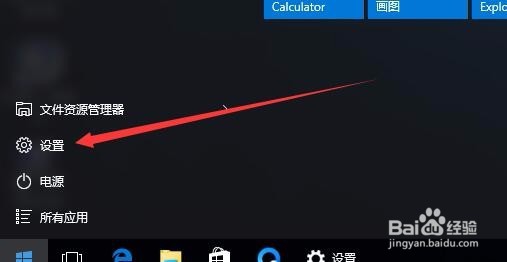 [图]2/7
[图]2/7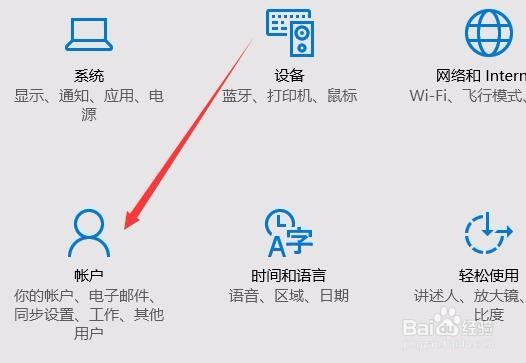 [图]3/7
[图]3/7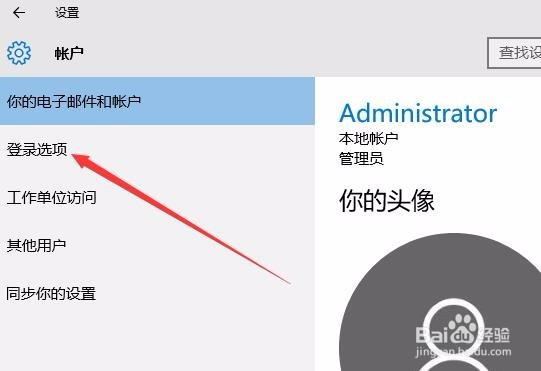 [图]4/7
[图]4/7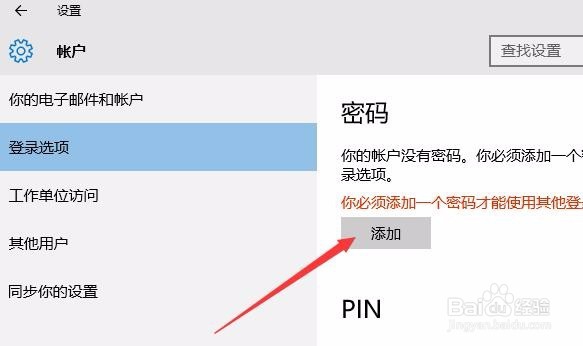 [图]5/7
[图]5/7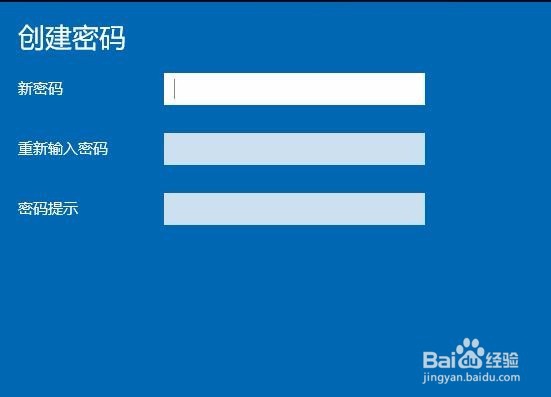 [图]6/7
[图]6/7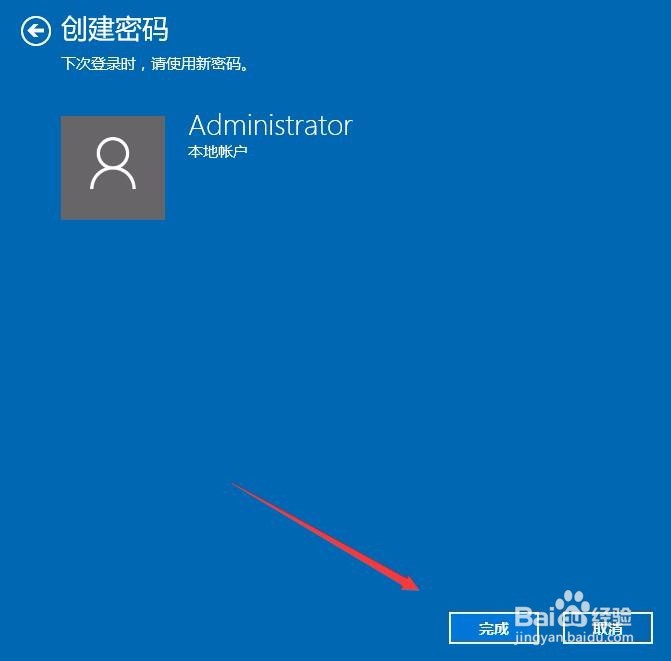 [图]7/7
[图]7/7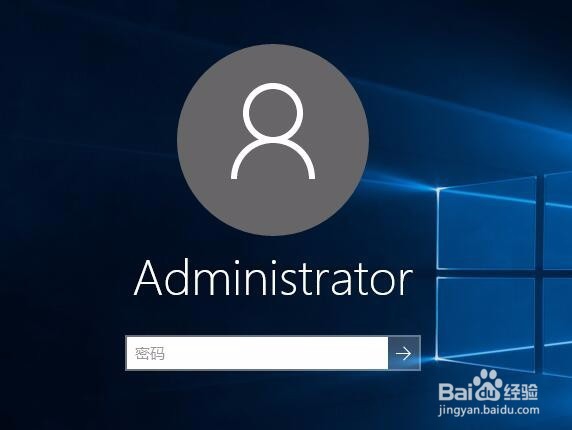 [图]
[图]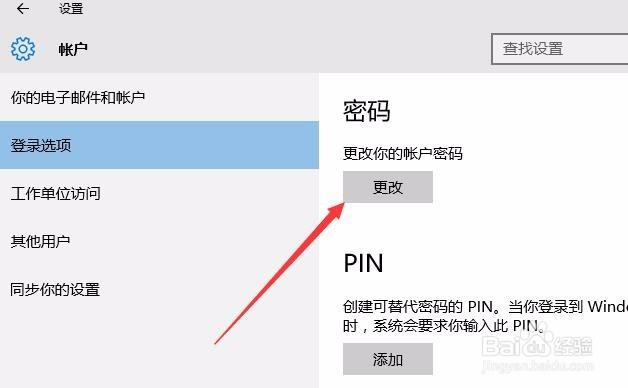 [图]2/3
[图]2/3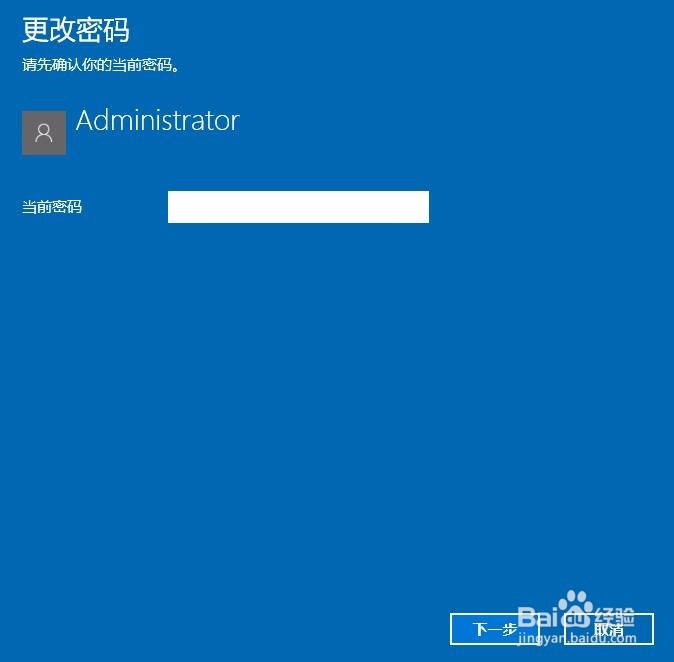 [图]3/3
[图]3/3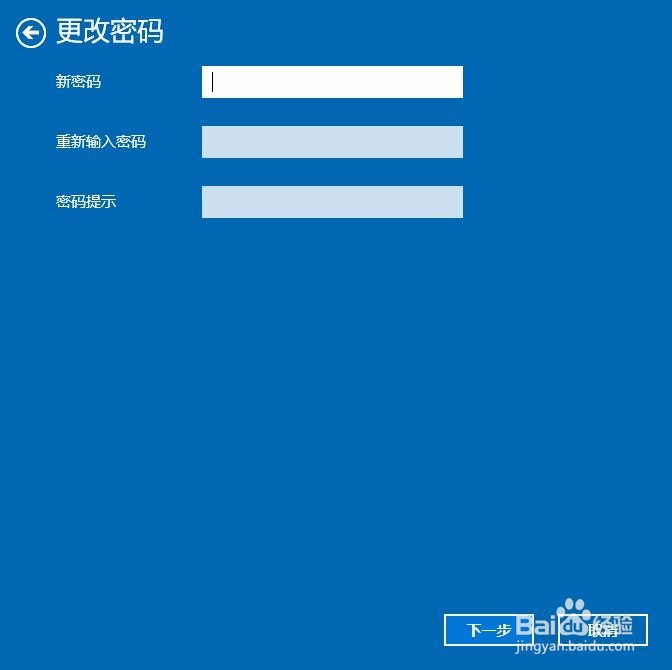 [图]
[图]
81万+如果我们临时离开电脑,这时可以考虑把电脑锁屏,那么我们怎么样为锁屏设置一个密码,从而保护电脑的隐私呢?下面我们就一起来看看吧。
工具/原料
Windows10设置锁屏密码:
1/7分步阅读在Windows10系统桌面,点击开始按钮,在弹出的菜单中选择“设置”菜单项
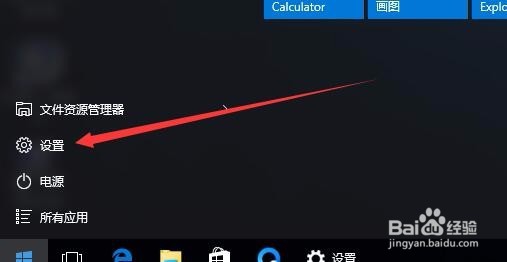 [图]2/7
[图]2/7在打开的设置窗口中,点击“账户”图标
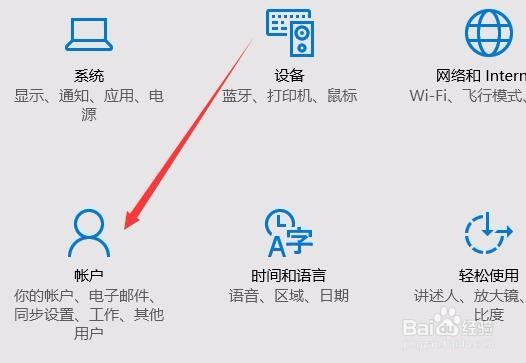 [图]3/7
[图]3/7这时会打开账户窗口,点击左侧的“登录选项”窗口
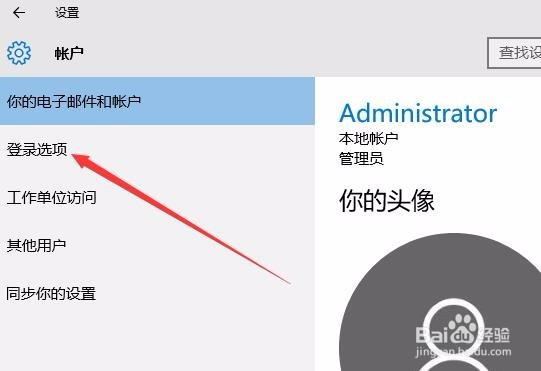 [图]4/7
[图]4/7在右侧新打开的窗口中,点击“添加”按钮
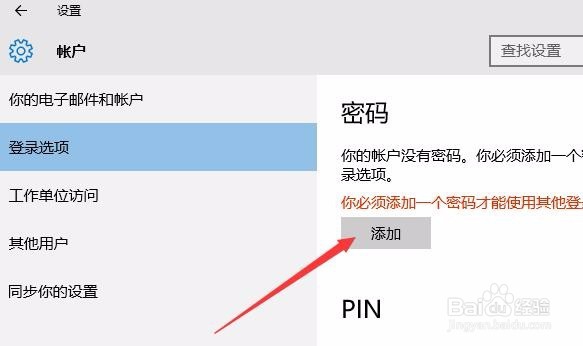 [图]5/7
[图]5/7在弹出的创建密码窗口中,我们输入新的密码以及密码提示问题,最后点击下一步按钮。
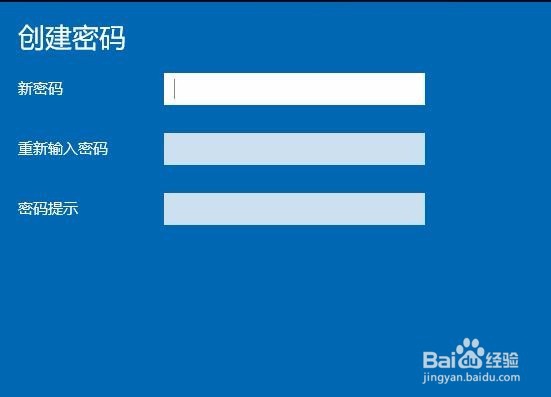 [图]6/7
[图]6/7一会密码设置好了后,我们点击完成按钮即可。
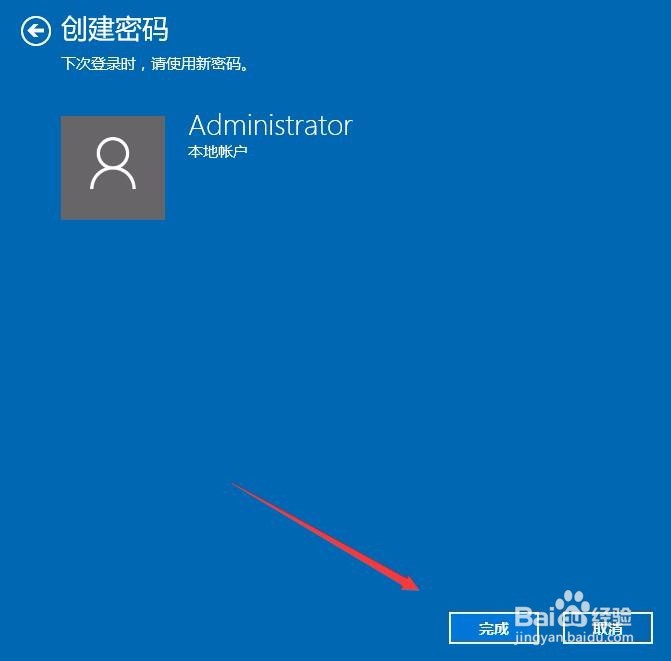 [图]7/7
[图]7/7在我们锁屏后,想要登录就需要输入密码才可以哦。
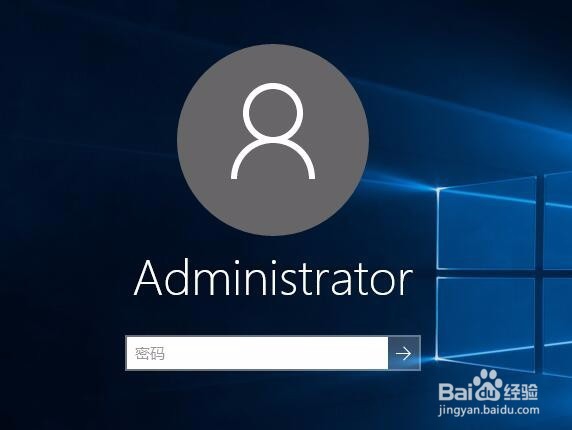 [图]
[图]取消锁屏密码:
1/3想要取消锁屏密码也很简单,同样还是打开登录选项窗口,点击右侧的“更改”按钮
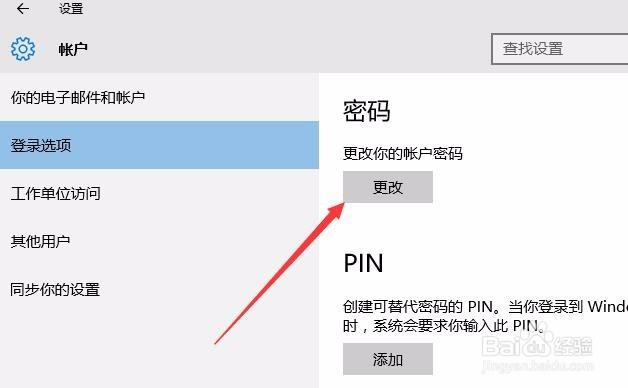 [图]2/3
[图]2/3在弹出的窗口中输入原来的密码,然后点击下一步按钮
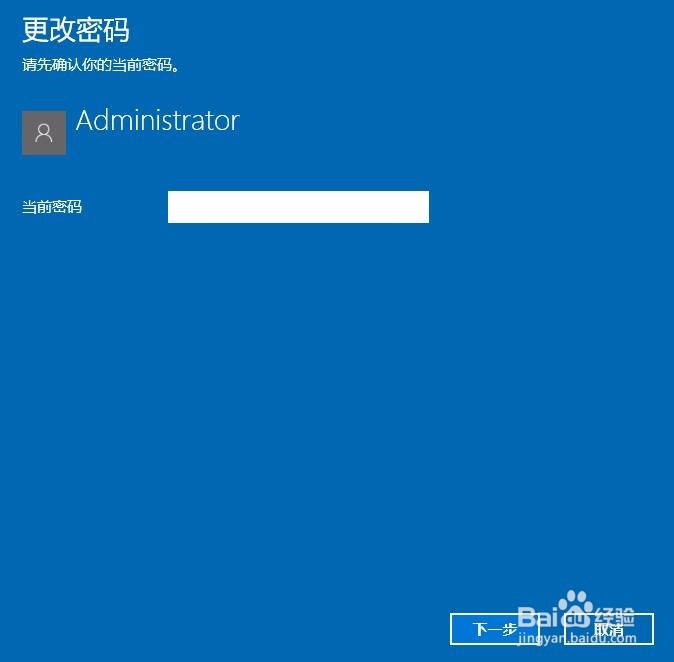 [图]3/3
[图]3/3接下来在输入新密码的窗口中不再输入密码,直接为空,最后点击下一步按钮,这样再锁屏后登录的时候就不用再输入密码了。
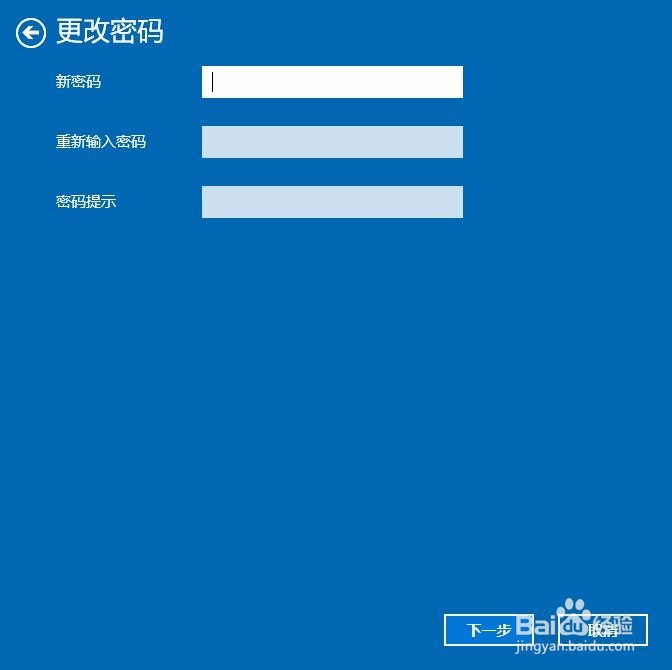 [图]
[图]职场/理财经验推荐
- Q[视频]了解高德地图怎么测距
- Q了解2021淘宝开店流程及费用,淘宝开店需要...
- Q假如淘宝店铺装修教程2021新版,10分钟学会...
- Q说明通过住房和城乡建设部政务服务门户加注...
- Q为啥中国银行怎么拨打人工服务
- Q寻找怎样炒股——股市新手入门口诀!
- Q这些k线图基础知识k线基本形态分析
- Q重磅查询自己名下证券账户
- Q寻找新手该如何操作国债逆回购?有什么流程...
- Q学习双色球开奖号码怎么算中奖
- Q为什么说新手如何开淘宝店
- Q这样个体营业执照怎么注销可以网上办理
- Q哪儿手机号不用了怎么办?移动手机卡如何办...
- Q帮忙如何通过EXCEL统计表格里面的符号
- Q如何选择税控盘注销操作流程
- Q哪个新手怎样开网店详细步骤,1天学会开网...
- Q突然2019最新工资个人所得税税率表
- Q请问苹果手机如何投屏 苹果手机投屏到电视...
- Q有谁知道手把手教你开网店
- Q[视频]求推荐CAD怎么调整线条线宽
- Q[视频]怎么讲任务栏怎么还原到屏幕最下方?
- Q微信怎么查核酸检测报告结果
- Q《星空》画彩铅教程
已有 66826 位经验达人注册
已帮助 245940 人解决了问题


